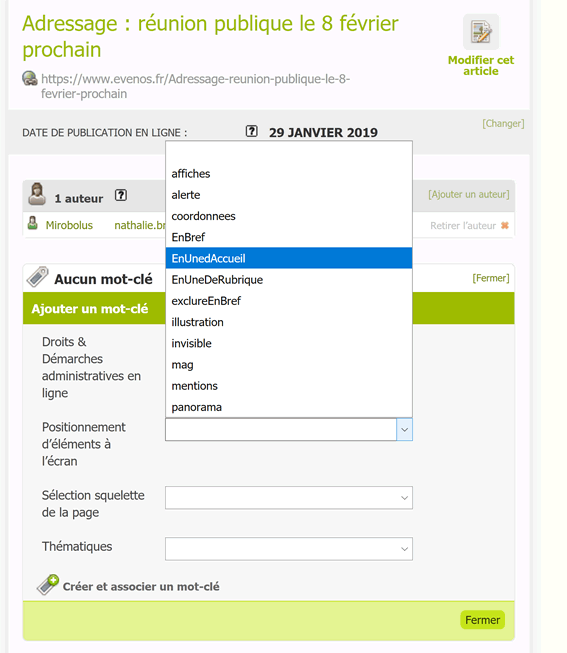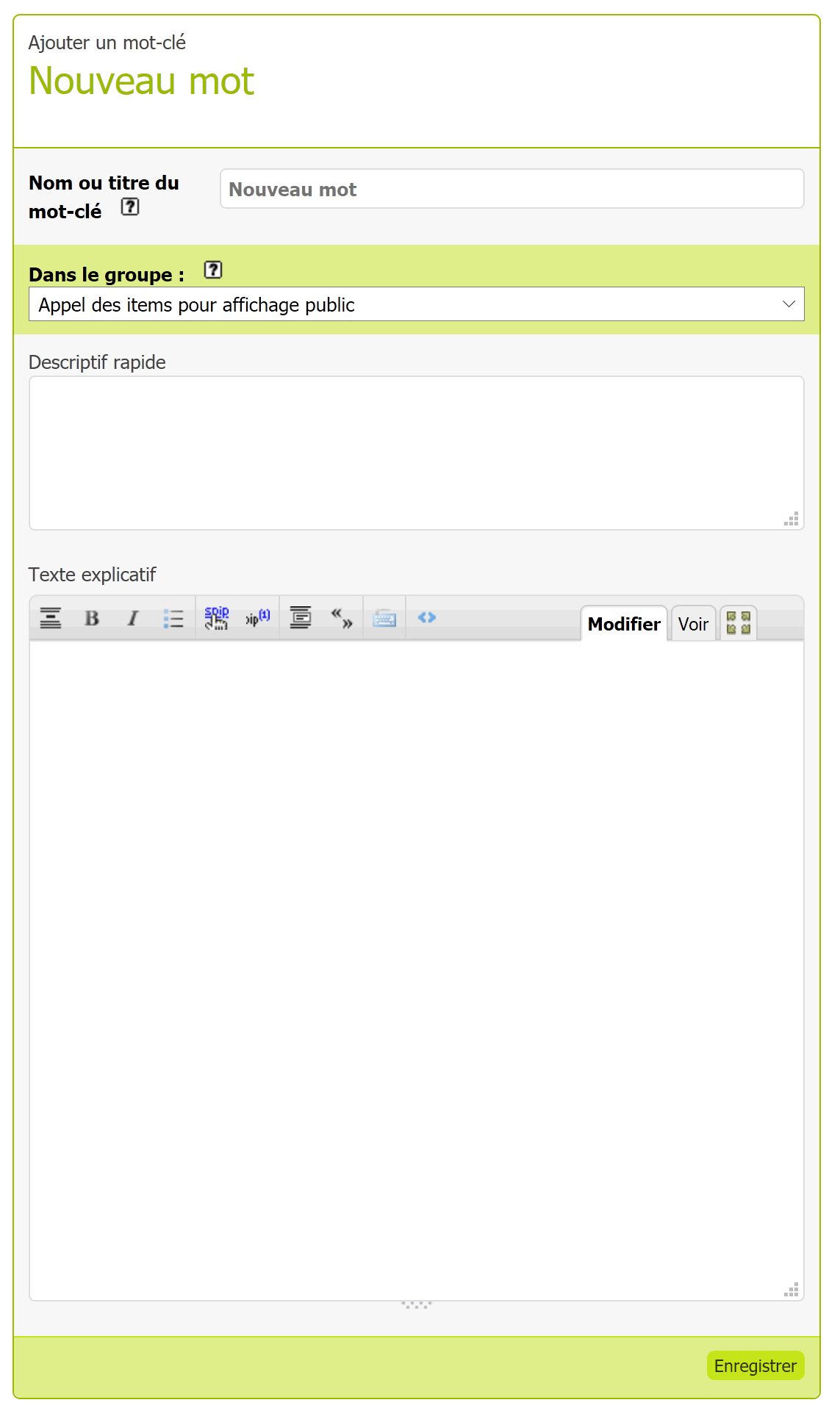Dans Spip, les mots-clés sont les mots, des « étiquettes », que l’on peut associer à un contenu éditorial (article, rubrique, document, etc…). Pour les utiliser, ils doivent être activés dans la zone de Configuration du site.
A quoi peuvent-ils servir ?
- Navigation transversale :
L’utilisation des mots-clés permet de classer les articles autrement que par l’arborescence classique Rubriques > Sous-rubriques. Prenons l’exemple d’un site de recette de cuisine dont l’arborescence serait construite en classant les recettes sous les 3 rubriques principales : entrées, plat principal, dessert (et des sous-rubriques comme : viennoiseries, pâtisseries, biscuits). Pour proposer à nos visiteurs un accès à cette recette par ingrédients, on pourrait envisager d’utiliser les mots-clés. Ainsi, une recette de gâteau au chocolat-amandes pourrait être publiée dans la rubrique « dessert » > sous-rubrique « pâtisseries », et également reliée aux mots-clés : chocolat, amande. Un menu de navigation principal nous permettrait de sélectionner son type de plat (= rubriques, sous-rubriques). Un menu secondaire pourrait permettre un accès par ingrédient (= mot-clé). - Enrichissement du code :
Pour les développeurs, les mots-clés peuvent être utilisés dans le code source pour :- appeler un objet éditorial particulier dans un squelette de page
- relier certaines rubriques ou certains articles entre eux
- appliquer une mise en forme particulière à une rubrique ou un article (avec l’utilisation du plugin Squelettes par mot-clé »).
Utiliser les mots-clés
Création de groupes et de mots-clés
- Dans le backoffice, se rendre dans le menu Édition puis Mots-clés
- La page liste les mots-clés existants, et (si l’option a été activée) les groupes de mots-clés créés
- Cliquer sur le bouton « Créer un nouveau mot-clé »
- Nommer votre mot-clé : champ «
- Si l’option des groupes de mots-clés est activée, il est possible de rattacher notre mot à un autre groupe que celui préalablement sélectionné
- Les champs « Descriptif » et « Texte explicatif » permettent de noter pour soi-même quel rôle aura ce mot-clé
- Enregistrer
Les groupes de mots-clés : Un mot-clé peut appartenir à un groupe de mots-clés. On peut créer autant de mots-clés et de groupes de mots-clés qu’on le souhaite. Remarque : l’utilisation des groupes de mots-clés doit préalablement être activée.
Liaison d’un objet éditorial avec un mot-clé
Sur le site de la commune d’Evenos, la page d’accueil comporte une zone permettant d’afficher n’importe quel article publié dans le site pour le mettre en avant en « Une ». L’astuce consiste à relier cet article au mot-clé « EnUnedAccueil » Sur l’image ci-dessous, on remarque que plusieurs groupes de mots-clés ont été créés, dont l’un d’eux s’intitule « Positionnement d’éléments à l’écran ».
Comment procéder ?
- Accéder à l’article (ou à la rubrique)
- Dans la zone Mots-clés où se trouve le texte « Aucun mot-clé« , cliquer sur le lien « Ajouter un mot-clé »,
- La liste des mots-clés existants apparait. Le cas échéant, ouvrir le groupe de mots-clés souhaité pour afficher les mots-clés,
- Cliquer sur le bouton « Ajouter » qui apparait une fois le mot-clé sélectionné,
- Procéder de la même façon s’il y a d’autres mots-clés à sélectionner, puis fermer la fenêtre au moyen du bouton « Fermer » situé en bas à droite de la zone.
Détacher un article (ou une rubrique) d’un mot-clé : Il suffit de cliquer sur le lien « Retirer ce mot » présent sur la ligne du mot-clé (accompagné d’une croix rouge) pour détacher notre objet éditorial . Remarque : le lien « Créer et associer un mot-clé » situé en bas à gauche de la zone permet de créer directement un mot-clé sans passer par le menu Édition.